Возвращаем EAX в игры на Windows 10/11
Если вы такой же старый геймер, как и я, то наверняка замечали, что при переходе со старой версии Windows на более свежую, звук в играх начинал играть как-то иначе или терял объём. На то есть множество причин, о которых я подробно рассказывал в своём прошлом материале. В этой же небольшой инструкции вы узнаете: "Как в два клика вернуть качественный позиционный звук (EAX) на современных версиях Windows 10/11".
Что такое EAX?
EAX — одна из первых технологий качественного звукового позиционирования от компании Creative Labs, получившая распространение во множестве популярных видеоиграх. Если уж совсем упрощённо, то принцип работы звучания похож на Ray Tracing, как у современных видеокарт. Каждый источник звука разделяется на свой собственный звуковой канал и может перемещаться, отражаясь от окружающих объектов. В общем, звучит по разному, исходя из удалённости игрока, объектов звучания, размера помещения и способности материалов передавать звук.
Несмотря на сжатие YouTube, разница очевидна.
На данный момент существует всего два актуальных способа вернуть EAX:
2. Установить бесплатное универсальное решение DSOAL.
Выберем лучшее.
DSOAL — бесплатное программное решение с открытым исходным кодом, которое с помощью перехвата запросов DirectSound и отправкой их напрямую в программный интерфейс OpenAL заставляет игры думать, будто перед ними старая-добрая звуковая подсистема Windows XP и аудиочип с поддержкой технологии EAX.
С этим, надеюсь, разобрались. Так что перейдём уже к установке нашего звука.
Как вернуть EAX
Вернуть качественный звук в любимые игры на современных версиях Windows достаточно просто.
1. Скачиваем и устанавливаем OpenAL.
2. Скачиваем сам проект DSOAL.
3. Перекидываем файлы dsoal-aldrv.dll и dsound.dll из скаченного архива DSOAL в папку c игрой, где лежит основной запускающий файл игры (exe). Узнать, где лежит запускающий файл, можно с помощью Диспетчера задач, кликнув на процесс и нажав на Открыть расположение файла.
4. Если вы всё сделали правильно, то в настройках игры во вкладке звук вновь станет активна заветная галочка EAX.
Заключение
Вот, собственно, и всё! Конечно, обидно, что в своё время из-за консолей и компании Microsoft звук в играх на долгие годы превратился в плоское подобие себя, и для восстановления приходится заниматься таким шаманством. Но время идёт, и, возможно, мы вновь станем свидетелями возрождения качественного хардварного звука! Уважайте свободу, играйте в хорошие игры и ни в коем случае не предавайте себя.
PS. Полный список игр с поддержкой EAX можно найти здесь.
Если вам понравился материал, то, пожалуйста, посетите блог автора ---> ТЫК.


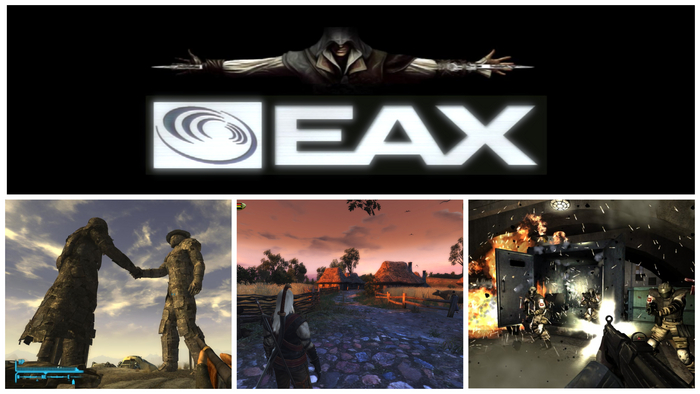
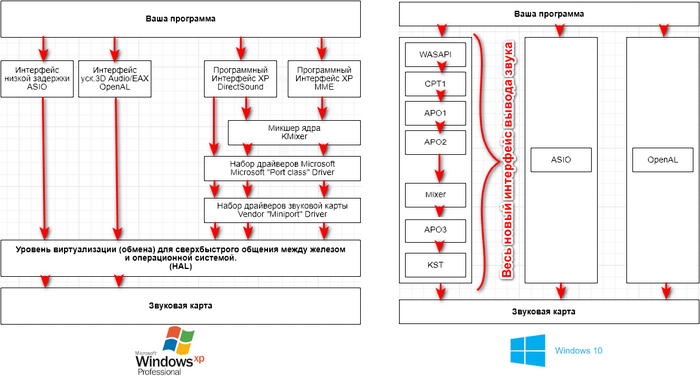
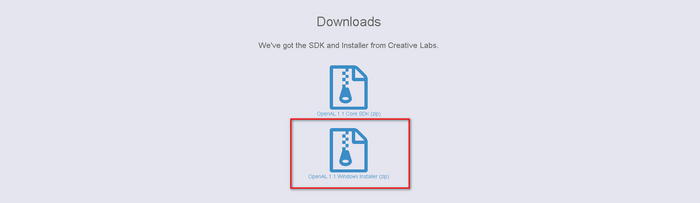
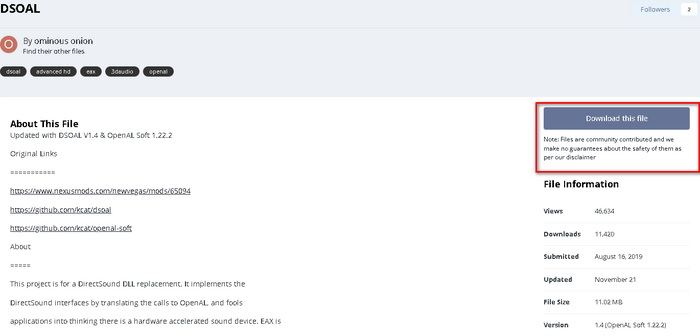
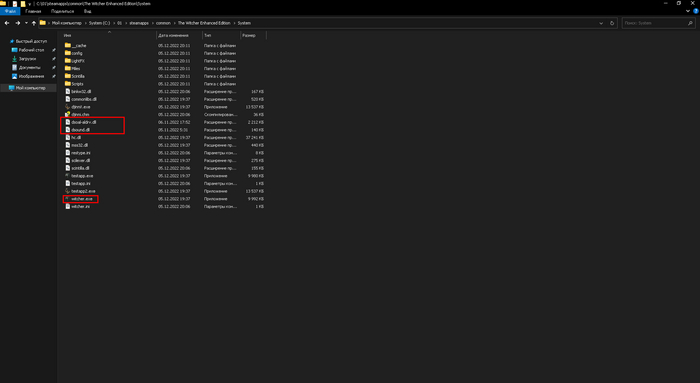
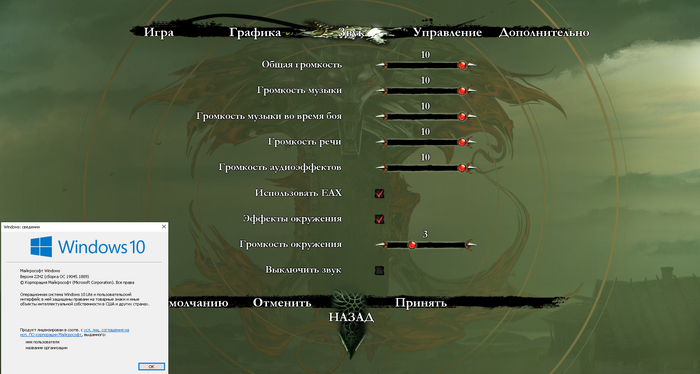
pikabu GAMES
5.2K поста8.9K подписчиков
Правила сообщества
Коротко: никаких "кулвидосиков" с нарезкой геймплеев и смешных моментов, никаких комиксов, артов, косплея и т.д. Только полезная и важная информация для геймеров.
Помни!
- Новостные/информационные публикации постим в pikabu GAMES
- Развлекательный контент в Лигу Геймеров
За неэтичное использование сообщества - бан. Если ты выкладываешь пост в наше сообщество и получаешь стартовые плюсы от наших подписчиков, не думай, что вытаскивать потом пост в своё личное сообщество будет умным поступком.